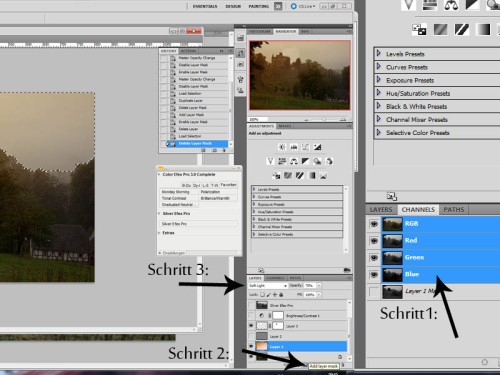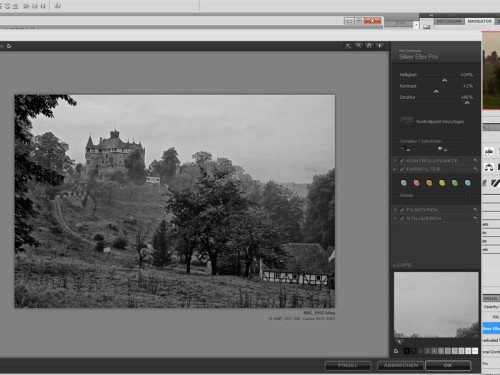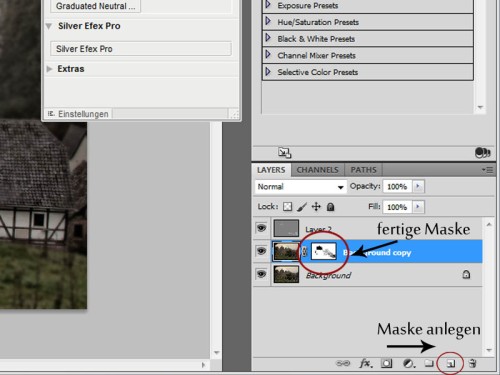Da ich immer mal wieder gefragt werde wie ich den Look in manchen Fotos von mir hinbekomme, nach langer Zeit mal wieder eine Stepbystep-Erklärung.
Darf ich vorstellen Schloss Berlebsch an einen grauen Herbsttag so wie es aus der Kamera kam:
Als Erstes wollte ich dem Bild ein wenig wärme verleihen. Also habe ich einfach einen orangen Verlauf von links oben bis zur Mitte auf der rechten Seite gezogen:
 Da ich nur den Himmel die Färbung geben möchte und nicht dem Schloss, arbeite ich mit einer Luminanzmaske, denn so kann man meiner Meinung nach am schnellsten den Himmel vom Rest trennen.
Da ich nur den Himmel die Färbung geben möchte und nicht dem Schloss, arbeite ich mit einer Luminanzmaske, denn so kann man meiner Meinung nach am schnellsten den Himmel vom Rest trennen.
Schritt 1: Dazu einfach in der Kanäle-Palette mit gedrückte Strg-Taste auf den Blau-Kanal linksklicken. Nun sollte eine Auswahl erstellt wurden sein.
Schritt 2: Zurück in die Ebenen-Palette wechseln und auf das Masken-Symbol unten klicken. Jetzt sollte nur noch der Himmel eine Färbung haben.
Schritt 3: Da die Färbung doch sehr stark ist habe ich den Füllmodus auf weiches Licht (im Foto soft light) und die Deckkraft auf 70% geändert
So jetzt kommen wir zum interessanten Teil, dem popUp-Effekt. Damit sich die scharfen Objekte im Foto von den unscharfen besser abheben, hilft es den Kontrast und die Kannten hervorzuheben. Dazu gibt es zich verschiedene Möglichkeiten in Photoshop zum einen kann man mit dem Hochpassfilter arbeiten. Dazu legt man eine Kopie der Hintergrundebene an (Ebene auf das Symbol links neben dem Mülleimer unten in der Ebenenpalette ziehen) und wandelt sie über Bild —> Einstellungen—> schwarz/weiß in ein Schwarz/weiß Bild um. Auf diese schwarz/weiß-Ebene wendet man nun den Hochpassfilter an (Filter–>sonstiges—>Hochpass). Dabei den Wert nicht zu hochschrauben. Jetzt noch bei der schwarz/weiß-Ebene den Füllmodus auf „weiches Licht“ stellen und man sollte eine deutliche Kontrasterhöhung an den Kanten erreicht haben und somit eine Schärfung des Bildes.
Da ich persönlich aber lieber mehr Kontrolle bevorzuge arbeite ich für den letzten Schritt lieber mit den Filtern von Nik. Also zum einen Silver Efex Pro und Color Efex Pro
Als erstes kümmere ich mich um die Kannten dazu wandele ich das Bild wieder in ein schwarz/weiß um benutze aber diesmal Silver Efex Pro mit folgenden Einstellungen:
Als nächstes mache ich eine Kopie von der Hintergrundebene lege sie über die schwarz/weiß-Ebene und ändere den Füllmodus von der oberen auf Farbe. Das Foto sah dann bei mir wie folgt aus:
Dank Color Efex Pro und dem darin erhaltenen Filter Tonal Contrast kann man den Effekt noch verstärken. Folgende Einstellungen habe ich dazu verwendet:
Als letzten Schritt habe ich dann die oberste Ebene kopiert und auf der dann den Weichzeichner angewendet (Filter–>Weichzeichnungsfilter–>Gaußscher Weichzeichner). Um jetzt die Details wieder zurück zubringen arbeite ich mit einer Maske. Der Trick dabei ist mit verschiedener Deckkraft beim Pinsel zu arbeiten. Das Schloss im Hintergrund und den Weg habe ich zum Beispiel mit 100% zurückgeholt. Über die Bäume im Vordergrund dagegen habe ich mit 30% Deckkraft mehrmals gemalt bis ich mit dem Ergebnis zufrieden war.
So und nun das Ergebnis:
Und hier noch ein paar weitere Fotos die nach diesem Prinzip entstanden sind: